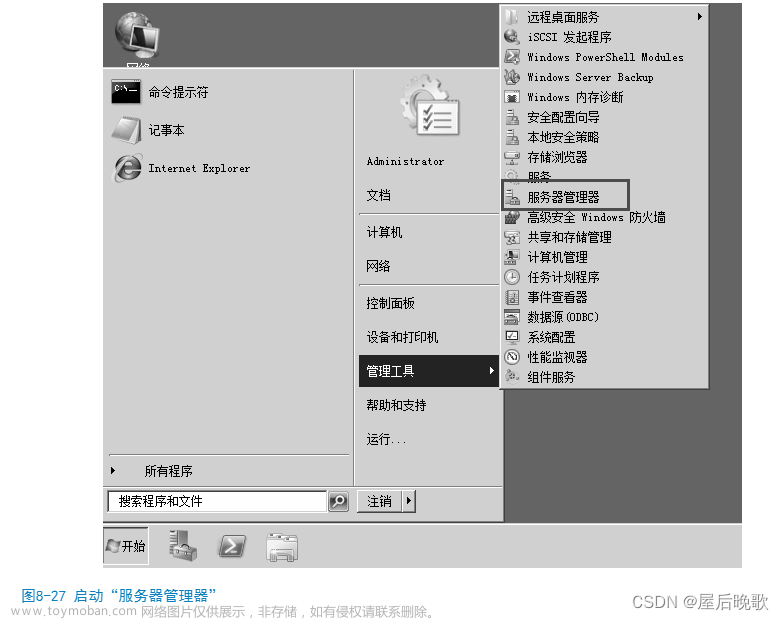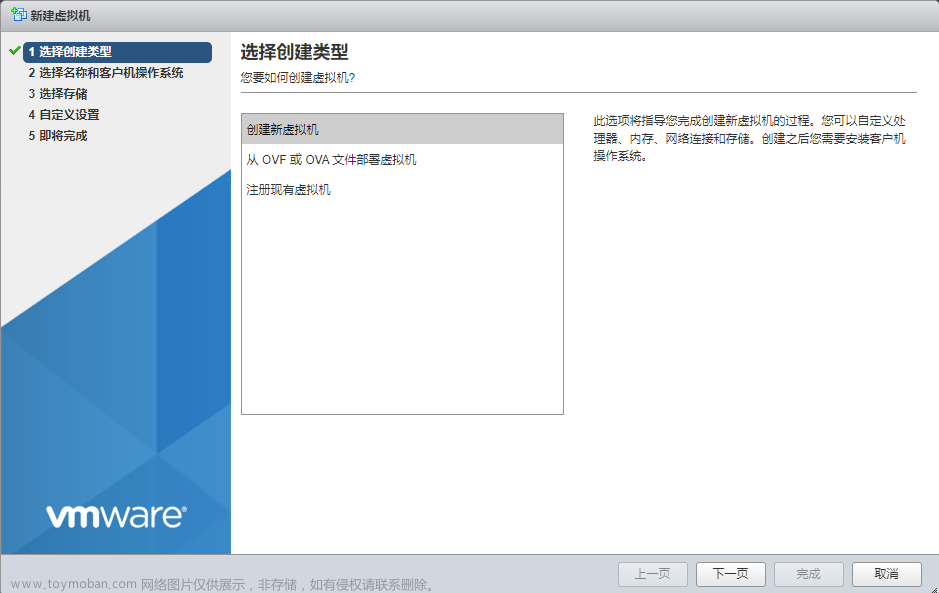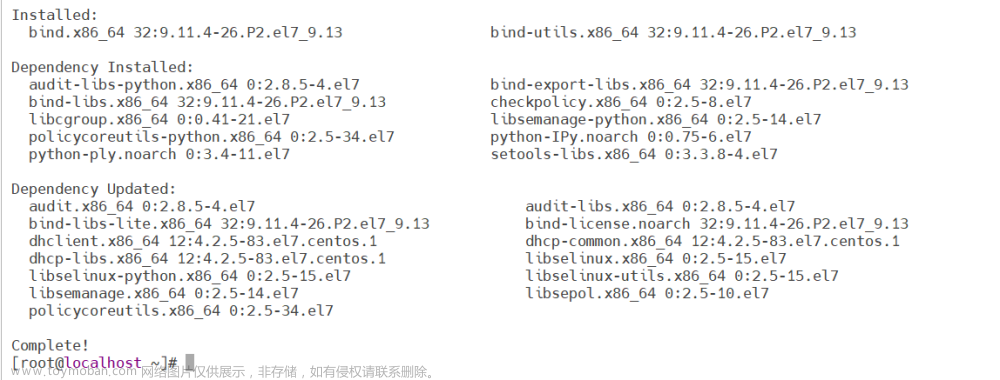作者简介:一名云计算网络运维人员、每天分享网络与运维的技术与干货。
座右铭:低头赶路,敬事如仪
个人主页:网络豆的主页
目录
前言
一.管理DNS服务
1.子域
案例
2. 委派
案例
1)添加主机记录
2)新建委派
3)打开新建委派向导
4)新建受委派域名
5)添加名称服务器
6)新建名称服务器记录
7)指定名称服务器
8)完成委派配置
9)建立上海的DNS区城
3.区域传送
1)打开源区域的属性窗口
2)没置区域传送
3)输入辅助服务器的地址
4)完成区域传送设置
5)新建辅助区域
6)设置辅助区域名称
7)输入主DNS服务器地址
8)完成新建辅助区域向导
9)区域传送成功
前言
本章将会继续讲解《Windows server——部署DNS服务》前期回顾Windows server——部署DNS服务,Windows server——部署DNS服务(2)
一.管理DNS服务
1.子域
区域中的资源记录有可能会很多,那将严重影响管理员维护的效率和质量,此时可以在区域下面用“子域”对资源记录进行逻辑分类。
案例
某公司在北京、上海、广州等地都有分公司,分公司之间通过专线连接,公司网络由北京总部直接管理,北京分公司与北京总部共用同一台DNS服务器,外地分公司建立有自己的DNS服务器。由于资源较多,管理员想根据部门去管理DNS记录,该如何配置DNS服务器呢?
为北京分公司建立子域的步骤如下
(1)打开“DNS管理器”窗口。
(2)展开“DNS管理器”窗口中的节点树,右击已经创建好的“benet.com”,在弹出的快捷菜单中选择“新建域”,如图

(3)在“新建DNS域”对话框中的“请键入新的DNS域名”文本框中输入所要创建的域名“bj”单击“确定”按钮,该子域创建成功,如图

(4)根据需要,在该子域中创建如主机记录、指针记录、别名记录等资源记录。
2. 委派
子域的信息都存储在父区域文件中,当区域中的子域过多时,维护起来很不方便,并且还会遇到域名查询量的瓶颈。通过在区域中新建委派,就可以将子域委派到其他服务器,例如,根域DNS服务器和顶级域DNS服务器之间的关系就是委派。根域DNS服务器将所有顶级域都委派出去,而且不接收递归查询,以降低自己的访问负荷和维护成本。

创建子域和创建委派操作都会创建一个新的域,但是二者的区别在于:创建子域时,子域的权威域就是父区域中的权威域,而在创建委派时需要给新域指定权威服务器。
案例
某公司有一台DNS服务器,其内部局域网使用benet.com作为域名,现在,该公司在上海成立分公司,上海分公司使用专线和总公司连接,上海分公司计划使用“sh.benet.com”作为域名并且在本地进行解析,应该如何实现?
1)添加主机记录
在父区域所在的DNS服务器上添加主机记录,该主机记录的IP地址为上海子域的DNS服务器

2)新建委派
右击“benet.com”,在弹出的快捷菜单中选择“新建委派”,如图
3)打开新建委派向导
在“新建委派向导”的“欢迎使用新建委派向导”对话框中,单击“下一步”按钮,如图所示。

4)新建受委派域名
在“受委派域名”对话框中,输入委派的域,名称为“sh”,单击“下一步”按钮,如图所示。

5)添加名称服务器
在“名称服务器”对话框中,单击“添加”按钮,指定可以主持委派的DNS服务器名称,如图所示。

6)新建名称服务器记录
在“新建名称服务器记录”对话框中,输入服务器的FQDN,单击“解析”按钮,解析成功后会出现服务器P地址,单击“确定”按钮,如图所示。

7)指定名称服务器
添加完成后会在“名称服务器”对话框中显示子域的DNS服务器FQDN和IP地址,单击“下一步”按钮如图所示。

8)完成委派配置
单击“完成”按钮,完成新建委派,如图所示。

9)建立上海的DNS区城
在上海的ONS服务器上新建“主要区城”,区城名称为“sh,benet.com”,如图所示。在“新建区域向导”中依次单击“下一步”按钮,完成新建区域即可。建立完成后上海分公司就可以在本地管理域名记录,总公司也能通过城名扩展名“sh.benet.com”访问上海分公司。

3.区域传送
为了减轻单台DNS服务器的负载并提供容错,就要将同一台DNS服务器的内容保存在多合DNS服务器中,这时,就需要用到DNS的区域传送功能。简单地讲,区域传送就是从主服务器上将区域文件的信息复制到辅助服务器上。
主服务器是区域传送的来源服务器,它既可以是主要区域,也可以是辅助区域,如果主服务器是主要区城,区域传送则直接从主要区域取得区域文件,如果主服务器是辅助区域,区域传送则仅传送区域文件的一个只读副本。
配置“区城传送”的步骤如下
1)打开源区域的属性窗口
在第一台DNS服务器中,打开“DNS管理器”窗口,展开节点材,右击需要复制的区域,在弹出的快捷菜单中选择“属性”,如图所示。

2)没置区域传送
在“benet.com属性”对话框中选择“区域传送”选项卡,选择“允许区域传送”下的“只允许到下列服务器”单选按钮,单击“编辑”按钮,如图所示。

3)输入辅助服务器的地址
在“允许区域传送”对话框中,输入辅助服务器的P地址,验证后单击“确定”按钮,如图所示。

4)完成区域传送设置
在“benet.com属性”对话框中,确定配置的P地址和服务器FQDN,单击“确定”按钮,完成区域传送设置,如图所示。

5)新建辅助区域
在辅助服务器(第二台DNS服务器)上新建区域,在“区域类型”对话框中,选择“辅助区域”单选按钮,单击“下一步”按钮,如图

6)设置辅助区域名称
在“区域名称”对话框中,输入辅助区域的名称,注意要和源区域完全相同,单击“下一步”按钮,如图所示。
7)输入主DNS服务器地址
在“主DNS服务器”对话框中,输入源区域服务器的P地址,单击“下一步”按钮,如图所示。

8)完成新建辅助区域向导
在“正在完成新建区域向导”对话框中,单击“完成”按钮,如图所示。

9)区域传送成功
如图所示,展开辅助服务器的“DNS管理器”窗口中的节点树,查看benet.com区域,数据已经复制成功。

4.DNS转发器
(1).DNS转发器简介
DNS转发器(DNS Forwarder)是指具有特殊功能和应用的DNS 服务器.当DNS服务器在接收DNS客户端的查询请求后,它将在所管辖区域的数据库中寻找是否有该客户端的数据,如果该DNS服务器的区域中没有该客户端的数据(在DNS服务器所管辖区域数据库中没有该DNS客户端所查询的主机名),则该DNS服务器需要转向其他的DNS服务器进行查询,如图所示。

(2).配置DNS转发器
DNS服务器可以解析自己区域文件中的域名,对于本服务器查询不了的域名,默认情况下将直接转发查询请求到根域DNS服务器。除此之外还有一种方法:在DNS服务器上设置转发器将请求转发给其他DNS服务器。
转发器是网络上的一个DNS服务器,它将对外部FODN的查询转发到网络外部的DNS服务器,还可以使用条件转发器按照特定域名转发查询。
5.根提示
根提示使非根域的DNS服务器可以查找到根域DNS服务器。根域DNS服务器在互联网上有许多台,分布在世界各地,为了定位这些根域DNS服务器,需要在非根域的DNS服务器上配置根提示。配置根提示的方法是,右击某个DNS服务器,在弹出的快捷菜单中选择“属性”,在其属性对话框中,选择“根提示”选项卡。在“名称服务器”列表中,共有13个根服务器,如图所示。根提示一般保持默认配置,不要轻易修改。如果DNS服务器配置了转发器,则优先查询转发器。

文章来源地址https://www.toymoban.com/news/detail-778247.html
创作不易,求关注,点赞,收藏,谢谢~ 文章来源:https://www.toymoban.com/news/detail-778247.html
到了这里,关于Windows server——部署DNS服务(3)的文章就介绍完了。如果您还想了解更多内容,请在右上角搜索TOY模板网以前的文章或继续浏览下面的相关文章,希望大家以后多多支持TOY模板网!